हो सकता है कि आप ऐसी स्थिति में हों जहां आपको अपने पसंदीदा संगीत वीडियो से ऑडियो निकालने की आवश्यकता हो। कई एक ही पृष्ठ पर हैं, विशेष रूप से वे जो संगीत सुनना पसंद करते हैं। दूसरी ओर, वीडियो फ़ाइल से ऑडियो डेटा निकालना कोई आसान काम नहीं है। सौभाग्य से, इस लेख के माध्यम से, आपको सबसे अच्छे और प्रभावी टूल से परिचित कराया जाएगा जो आपकी वीडियो फ़ाइलों को AVI से M4A जैसे ऑडियो फ़ाइलों में बदल देंगे।
भाग 1. AVI को M4A में क्यों बदलें?
ऑडियो वीडियो इंटरलीव या एवीआई माइक्रोसॉफ्ट का एक मल्टीमीडिया कंटेनर है। इसके अलावा, यह वीडियो और ऑडियो की एक बेहतरीन गुणवत्ता के लिए जाना जाता है। हालांकि, इसकी गुणवत्ता बनाए रखने के लिए, यह केवल एक छोटे संपीड़न का उपयोग करता है, और इसके परिणामस्वरूप बड़े फ़ाइल आकार में परिणाम होता है। इसके विपरीत, M4A या MPEG-4 ऑडियो Apple का स्वामित्व है। इस ऑडियो फ़ाइल में एक बड़े और दोषरहित संपीड़न के भीतर काफी बढ़िया गुणवत्ता है जो इसे एक डिवाइस में कई ऑडियो फ़ाइलों को संग्रहीत करने में एक अच्छा विकल्प बनाती है।
भाग 2. विंडोज 7,8, 10 और 11 पर AVI को M4A में कैसे बदलें
उपरोक्त जानकारी के साथ, AVI को M4A में बदलने के लिए आपको एक उत्कृष्ट टूल की आवश्यकता होगी। हैरानी की बात यह है कि AVAide वीडियो कन्वर्टर सबसे बहुमुखी सॉफ्टवेयर है जो ऑडियो निष्कर्षण को सबसे निर्दोष तरीके से कर सकता है। इसके अलावा, यह वीडियो और ऑडियो फ़ाइलों को आउटपुट में परिवर्तित करता है जो उपयोगकर्ताओं की आवश्यकताओं को अत्यधिक पूरा करेगा। वीडियो के साथ-साथ ऑडियो के लिए इसकी असंख्य विशेषताएं विशेषज्ञों के साथ-साथ गैर-विशेषज्ञों द्वारा बहुत पसंद की जाती हैं। अपने पास मौजूद किसी भी डेस्कटॉप डिवाइस का उपयोग करें, क्योंकि यह न केवल विंडोज बल्कि मैक और लिनक्स द्वारा भी समर्थित है।
इसके अलावा, यह उपयोगकर्ताओं को एक साथ कई फाइलों को परिवर्तित करने की अनुमति देता है, क्योंकि यह बल्क रूपांतरण का समर्थन करता है। AVAide वीडियो कन्वर्टर में वह सब कुछ है जो एक पुरस्कार विजेता सॉफ्टवेयर होने के लिए आवश्यक है। आपको इसे रूपांतरण में अपने साथी के रूप में क्यों चुनना चाहिए?
- यह एक ही समय में बैचों में परिवर्तित होता है।
- यह 300 से अधिक ऑडियो और वीडियो फ़ाइल स्वरूपों का समर्थन करता है।
- यह दूसरों की तुलना में 30x तेजी से परिवर्तित होता है।
- यह आपको ऑडियो निकाली गई फ़ाइल को ट्रिम, मर्ज, विभाजित और बढ़ाने की अनुमति देता है।
AVAide वीडियो कन्वर्टर के साथ AVI को M4A में कैसे बदलें
स्टेप 1अपनी फ़ाइल अपलोड करें
AVI को M4a में बदलने के लिए, फ़ाइलों को इंटरफ़ेस पर खींचकर और छोड़ कर अपलोड करें। अन्यथा, क्लिक करें फाइलें जोड़ो इंटरफ़ेस के ऊपरी बाएँ भाग पर बटन, फिर एक संपूर्ण फ़ोल्डर या अनेक M4A फ़ाइलें अपलोड करें।
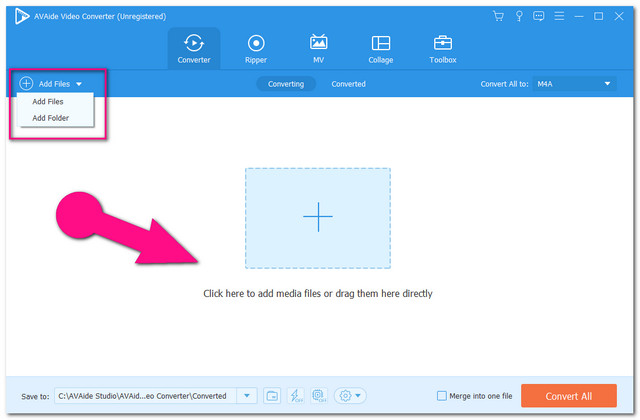
चरण दोफ़ाइलें M4A में सेट करें
M4A प्रारूप को पूरा करने के लिए अपनी फ़ाइलों को कॉन्फ़िगर करें। को मारो सभी को रूपांतरित करें टैब करने के लिए। अन्यथा, यदि कुछ फ़ाइलें हैं जिन्हें आप अलग-अलग स्वरूपों में कनवर्ट करना चाहते हैं, तो तीर ड्रॉप-डाउन बटन पर क्लिक करें।
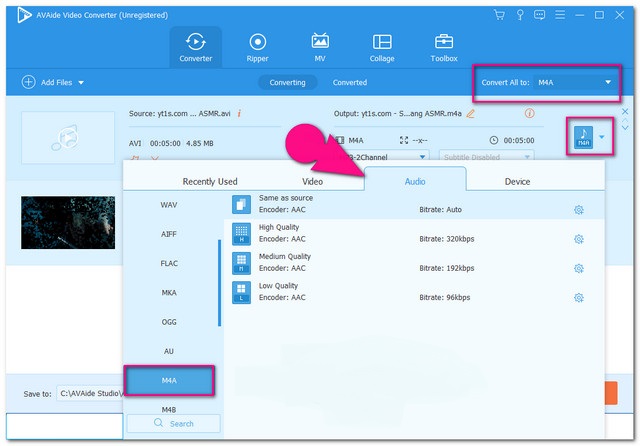
चरण 3रूपांतरण शुरू करें
पर क्लिक करके रूपांतरण प्रक्रिया प्रारंभ करें सभी को रूपांतरित करें बटन। त्वरित रूपांतरण प्रक्रिया समाप्त होने तक प्रतीक्षा करें।
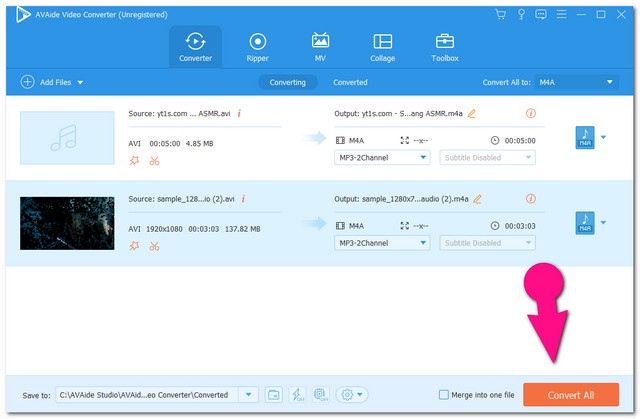
चरण 4तैयार फाइलों की जांच करें
क्लिक करके पूरी की गई फाइलों की जांच करें परिवर्तित बटन। आप अपने पीसी पर उनके भंडारण का पता लगा सकते हैं फ़ोल्डर छवि।
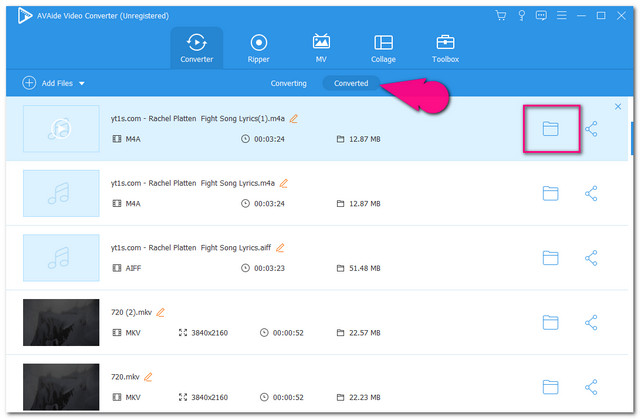
भाग 3. आइट्यून्स के साथ AVI को M4A में कैसे बदलें
आश्चर्यजनक रूप से, आईट्यून्स फाइलों के रूपांतरण का भी समर्थन करता है। यह मीडिया प्लेयर किसी तरह उपयोगकर्ताओं को मैक-समर्थित प्रारूप में फ़ाइलों को बदलने में मदद करता है। हालाँकि, इसकी बहुमुखी प्रतिभा समर्थित प्रारूप में सीमित है, इस सॉफ़्टवेयर के लिए केवल कुछ ही समर्थन करता है। दूसरी ओर, नीचे दिए गए सरलीकृत चरण आपको इस टूल का उपयोग करके मैक पर AVI को M4A में बदलने का तरीका बताएंगे।
स्टेप 1एक एवीआई फ़ाइल अपलोड करें
दबाएं फ़ाइल टैब और ढूंढें आयात AVI फ़ाइल संलग्न करने के लिए बटन।
चरण दोफ़ाइल को M4A में बदलें
मारो धर्मांतरित बटन, फिर चुनें एएसी संस्करण बनाएं आउटपुट के रूप में। M4A को इस प्रकार के एनकोडर के लिए जाना जाता है।
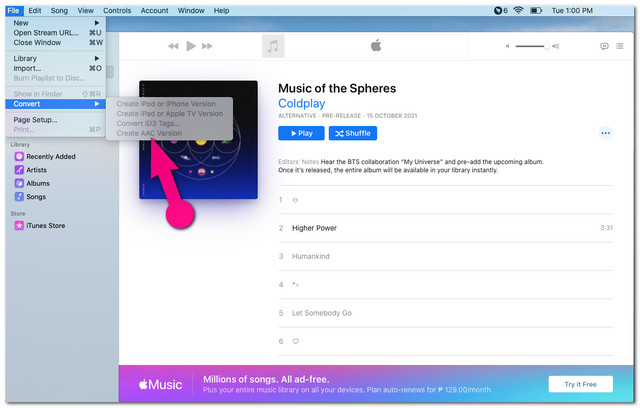
भाग 4. सर्वश्रेष्ठ ऑनलाइन टूल के साथ AVI को M4A में कैसे बदलें
यदि आप अपनी फ़ाइलों को ऑनलाइन रूपांतरित करने का विकल्प चुनते हैं, AVAide फ्री वीडियो कन्वर्टर एक आदर्श विकल्प है। अपने सॉफ़्टवेयर संस्करण के समान इस ऑनलाइन टूल में ऑनलाइन प्रकार के समाधान के लिए उदार सुविधाएं भी हैं। इसके अलावा, इसका एक बहुत ही उपयोगकर्ता के अनुकूल इंटरफेस है जो उपयोगकर्ताओं द्वारा पसंद किया जा रहा है। इसके अलावा, कई इनपुट और आउटपुट स्वरूपों का समर्थन करते हुए, यह उपकरण बहुत ही सहज प्रक्रिया के भीतर बल्क रूपांतरण की भी अनुमति देता है।
इसके अलावा, बिटरेट, नमूना बिटरेट, चैनल और ऑडियो एन्कोडर को समायोजित करके अपने ऑडियो आउटपुट को कॉन्फ़िगर करें। आप जितने चाहें उतने आउटपुट का उत्पादन करें, क्योंकि यह पंजीकरण की आवश्यकता के बिना असीमित सेवा प्रदान करता है। आइए सभी नीचे दिए गए उपयोगी दिशानिर्देशों का पालन करें AVI को M4A में परिवर्तित करना ऑनलाइन।
स्टेप 1लॉन्चर प्राप्त करें
अपने पीसी के लिए AVAide फ्री वीडियो कन्वर्टर लॉन्चर प्राप्त करें। ऐसा करने के लिए, क्लिक करें अपनी फ़ाइलें जोड़ें फिर पॉप-अप विंडो बनाएं, क्लिक करें डाउनलोड फिर खुला हुआ.
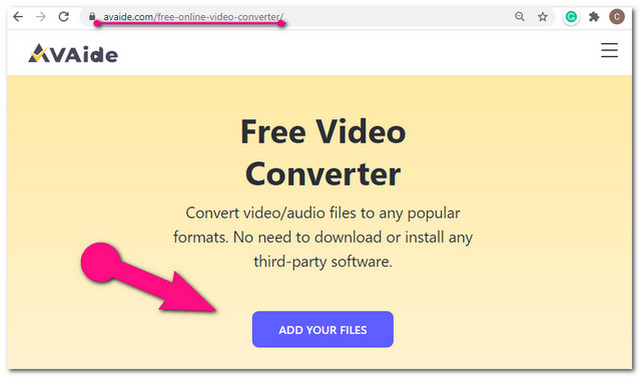
चरण दोअपनी एवीआई फ़ाइल अपलोड करें
क्लिक करके AVI फ़ाइलें संलग्न करें फाइल जोड़िए इंटरफ़ेस के ऊपरी बाएँ भाग पर बटन।
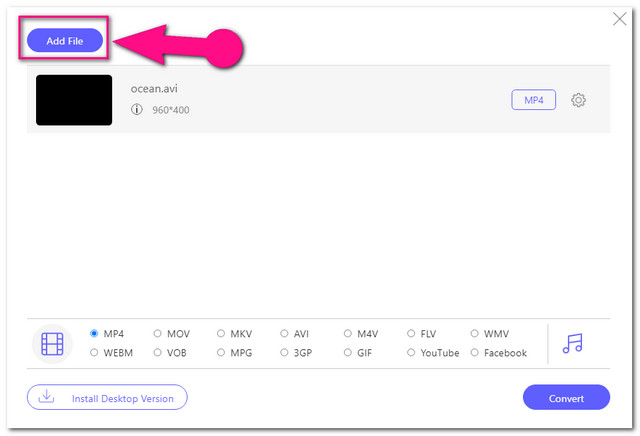
चरण 3M4A करने के लिए पूर्व निर्धारित
अपलोड की गई फाइलों को उक्त प्रारूप में सेट करें। दबाएं ध्यान दें आइकन फिर इंटरफ़ेस के निचले भाग पर स्थित प्रारूप भाग में से चुनें।
चरण 4AVI को अब M4A में बदलें
दबाएं धर्मांतरित सभी को M4A पर सेट करने के बाद बटन। रूपांतरण प्रक्रिया से पहले, आपको अपने कंप्यूटर से एक ड्राइव चुनने के लिए कहा जाएगा, जहां आप कनवर्ट की गई फ़ाइलों को सहेजना चाहते हैं।
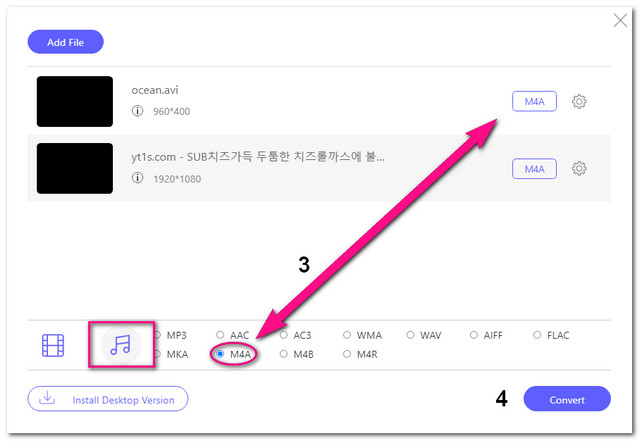
ध्यान दें: अपने फ़ाइल गंतव्य तक आसानी से पहुंचने के लिए, आप क्लिक कर सकते हैं फ़ोल्डर परिवर्तित फ़ाइल के बगल में आइकन।
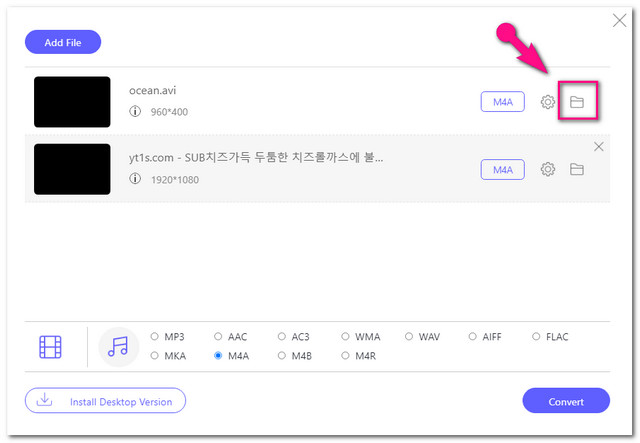
भाग 5. अक्सर पूछे जाने वाले प्रश्न AVI और M4A रूपांतरण
क्या M4A MP3 जितना अच्छा है?
गुणवत्ता के अनुसार, M4A में एक बेहतर है। हालांकि दोनों में एक बड़ा संपीड़न होता है, M4A उच्च गुणवत्ता वाली फ़ाइल के भीतर सघन संपीड़न प्राप्त करता है।
क्या मैं AVI को समान गुणवत्ता वाली दूसरी वीडियो फ़ाइल में बदल सकता हूँ?
ज़रूर, एक विश्वसनीय वीडियो कनवर्टर के माध्यम से जैसे AVAide वीडियो कन्वर्टर आप गुणवत्ता खोए बिना अपनी AVI फ़ाइलों को पूरी तरह से परिवर्तित कर सकते हैं।
क्या VLC AVI से M4A रूपांतरण का समर्थन करता है?
हाँ, VLC आउटपुट के रूप में M4A को सपोर्ट करता है, इसलिए आप इसके साथ रूपांतरण भी करते हैं। हालांकि, आपको पहले एमपीईजी -4 ऑडियो (एएसी) चुनना होगा और इसे आउटपुट सूची में उपलब्ध होने के लिए बनाना होगा।
इस लेख को सारांशित करने के लिए, एक विश्वसनीय AVI से M4A कनवर्टर टूल चुनना बहुत महत्वपूर्ण है। बुद्धिमानी से तय करें कि आपको कौन सा समाधान लगता है जो आपको परेशानी मुक्त रूपांतरण अनुभव देगा। जैसा कि इस लेख में प्रमाणित किया गया है, AVAide वीडियो कन्वर्टर हासिल करने के लिए सबसे सुविधाजनक और व्यावहारिक सॉफ्टवेयर है। इस अद्भुत टूल को बेझिझक डाउनलोड करें और इसका उपयोग करें, इसकी अद्भुत विशेषताओं का आनंद लें और अपनी फ़ाइलों को तुरंत बढ़ाएं।
आपका पूरा वीडियो टूलबॉक्स जो दोषरहित गुणवत्ता में रूपांतरण के लिए 350+ प्रारूपों का समर्थन करता है।



 सुरक्षित डाऊनलोड
सुरक्षित डाऊनलोड


